- FXONの特徴
-
サービス/商品サービス/商品サービス/商品

FXONが為替ブローカーとして提供している、リテール向け取引条件やプラットフォーム、取引可能な商品などを詳しくご案内しています。
close close

-
お客様サポートお客様サポートお客様サポート

口座開設方法や取引ツールの使い方、ヘルプデスクのQA集など、お客様向けサポート情報を掲載しています。
MetaTrader4/5 ご利用ガイド MetaTrader4/5 ご利用ガイド MetaTrader4/5 ご利用ガイド
メタトレーダーのインストール・操作方法をどこよりも詳しく解説。
よくある質問 よくある質問 よくある質問
お困り事はなんですか?あらゆる答えがここにある。
新着情報 新着情報 新着情報
運営会社・ライセンス 運営会社・ライセンス 運営会社・ライセンス
サイトマップ サイトマップ サイトマップ
お問い合わせ お問い合わせ お問い合わせ
一般・個人情報・プライバシーに関するお問い合わせ。
close close

- プロモーション
- トレーダーズマーケット
- パートナー
-
close close
FXONが為替ブローカーとして提供している、リテール向け取引条件やプラットフォーム、取引可能な商品などを詳しくご案内しています。
口座開設方法や取引ツールの使い方、ヘルプデスクのQA集など、お客様向けサポート情報を掲載しています。
メタトレーダーのインストール・操作方法をどこよりも詳しく解説。
お困り事はなんですか?あらゆる答えがここにある。
一般・個人情報・プライバシーに関するお問い合わせ。
トレードに役立つ情報や、マーケット情報を掲載しています。トレーダー同士の取引実績ポートフォリオもご覧いただけます。


この記事は:
に公開されています
に更新されています
MetaTrader4(MT4)/MetaTrader5(MT5)では、チャートに適用したエキスパートアドバイザ(EA)や、インディケータの設定をいつでも変更することが可能です。適切な設定を行うことで、取引戦略に応じたEAやインディケータの動作を実現できるほか、表示の見た目も好みに合わせて変更できます。
ここでは、MT4/MT5でEA・インディケータの設定を変更する方法について説明します。
MT4/MT5それぞれの説明は、タブ切替でご確認いただけます。
手順1
設定を変更したいEA・インディケータが適用されたチャート上で右クリックします。インディケータの設定を変更する場合は、メニューから「①表示中のインディケータ」をクリックします。EAの設定を変更する場合は、メニューで「エキスパートアドバイザ」にカーソルを合わせ、「②設定...」をクリックします。
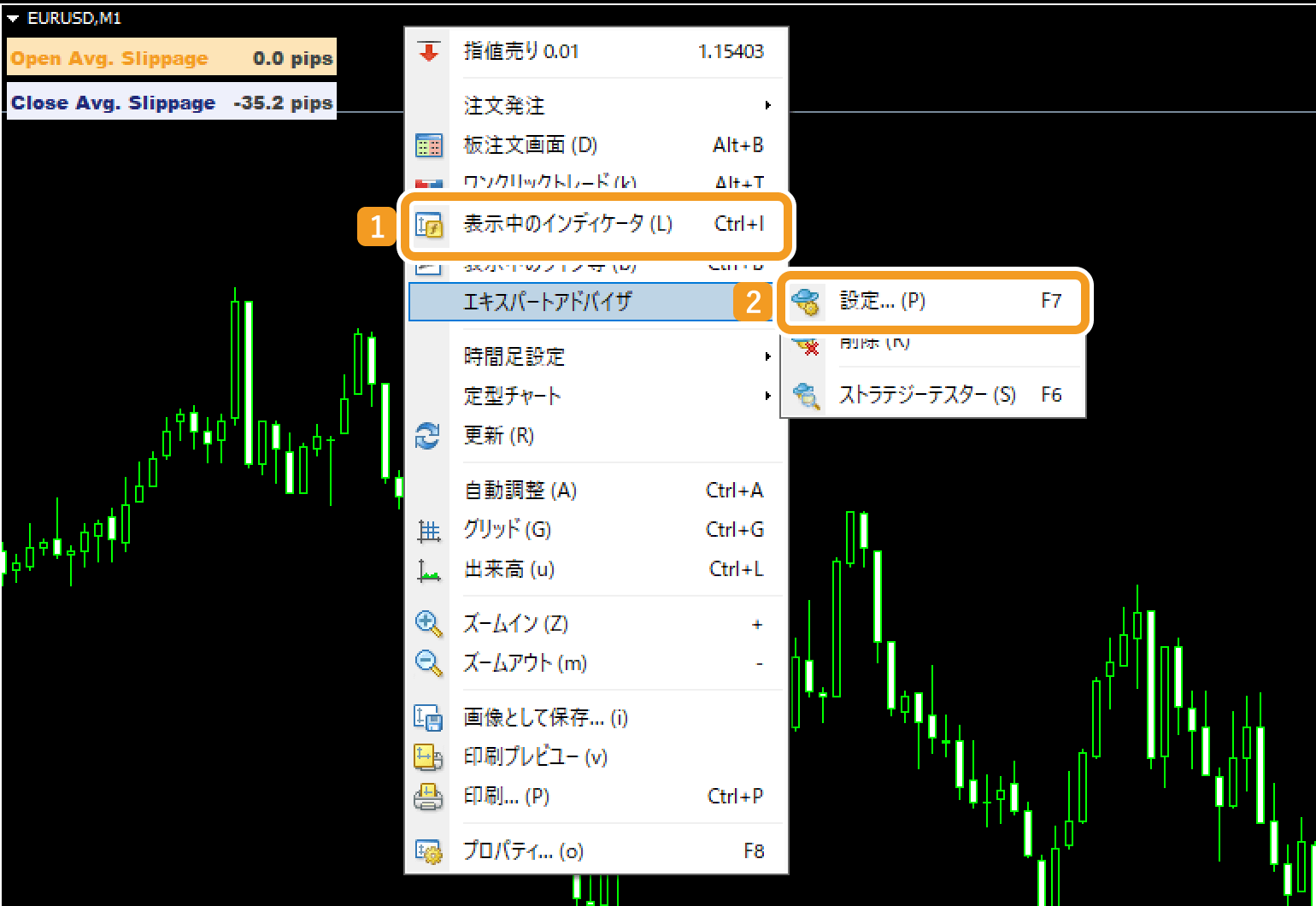
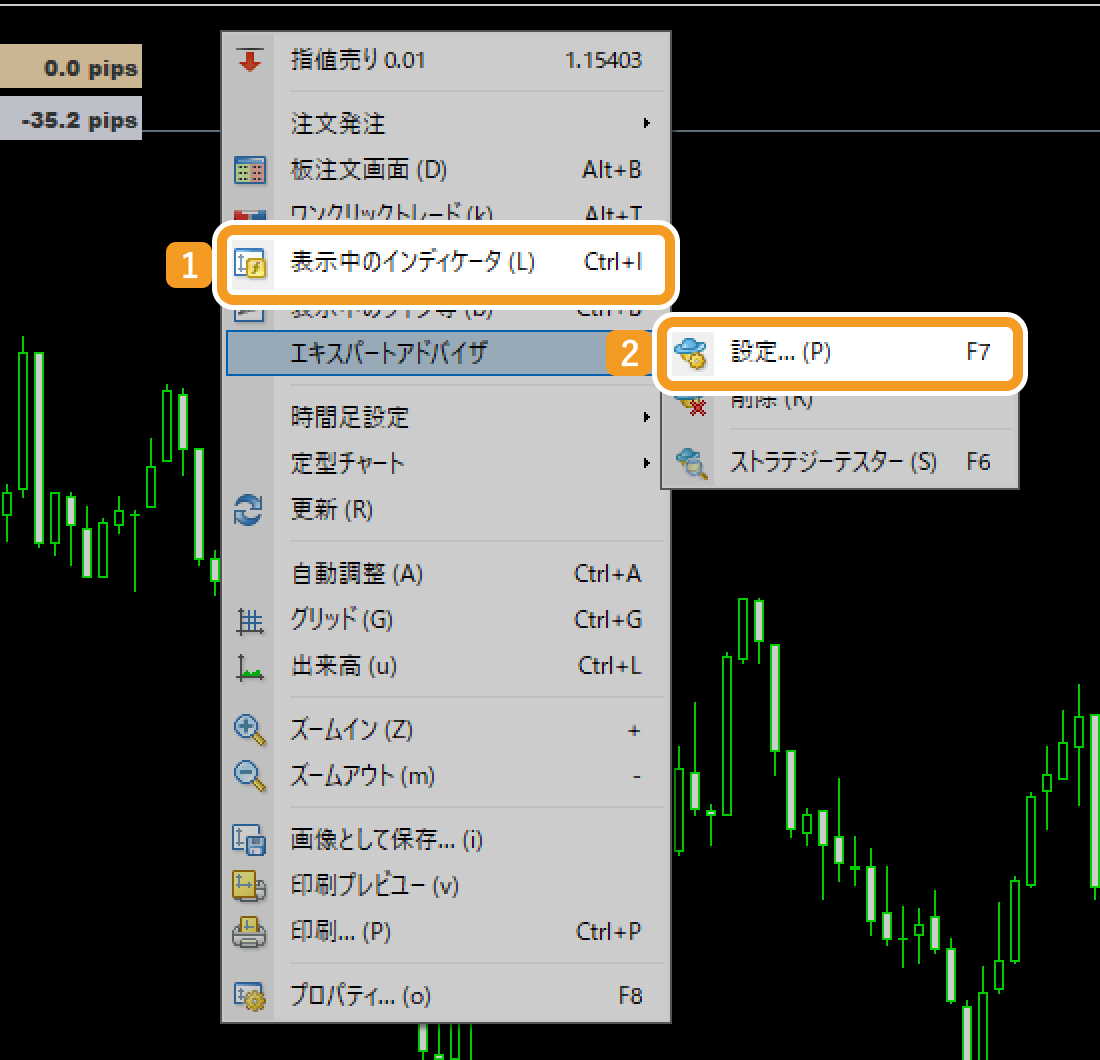
手順2
「表示中のインディケータ」をクリックした場合は、「表示中のインディケータ」画面が表示されます。設定を変更したいインディケータを選択し、「編集」ボタンをクリックしてください。
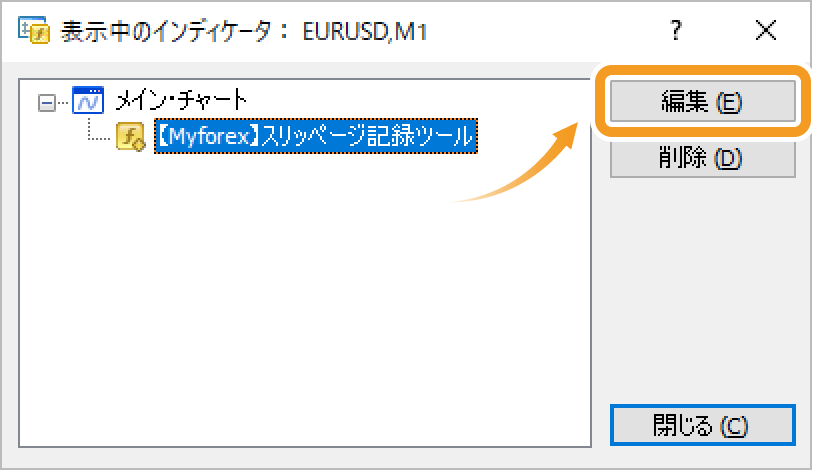

手順3
EAやインディケータの設定画面が表示されます。「全般」タブ、「パラメーターの入力」タブ、「色の設定」タブ、「表示選択」タブで、順に設定を行っていきます。(EAやインディケータによっては一部のタブが無い場合もあります)
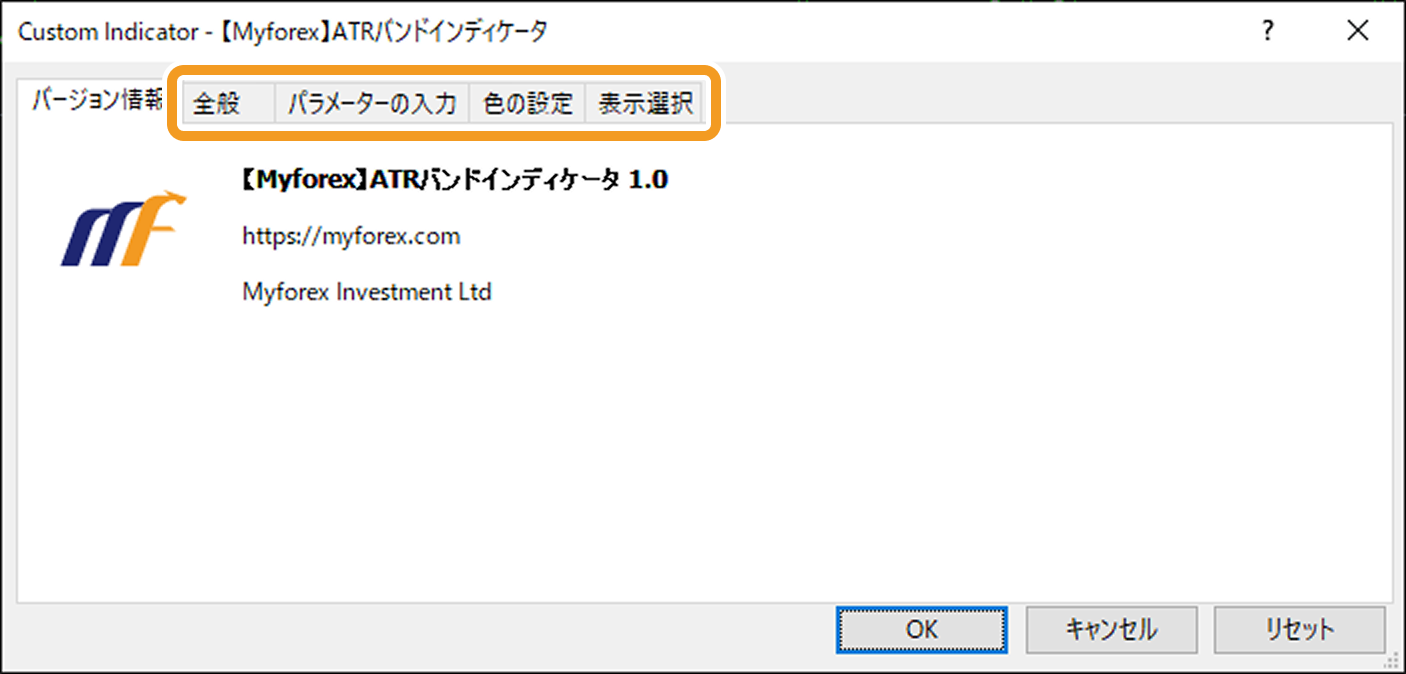
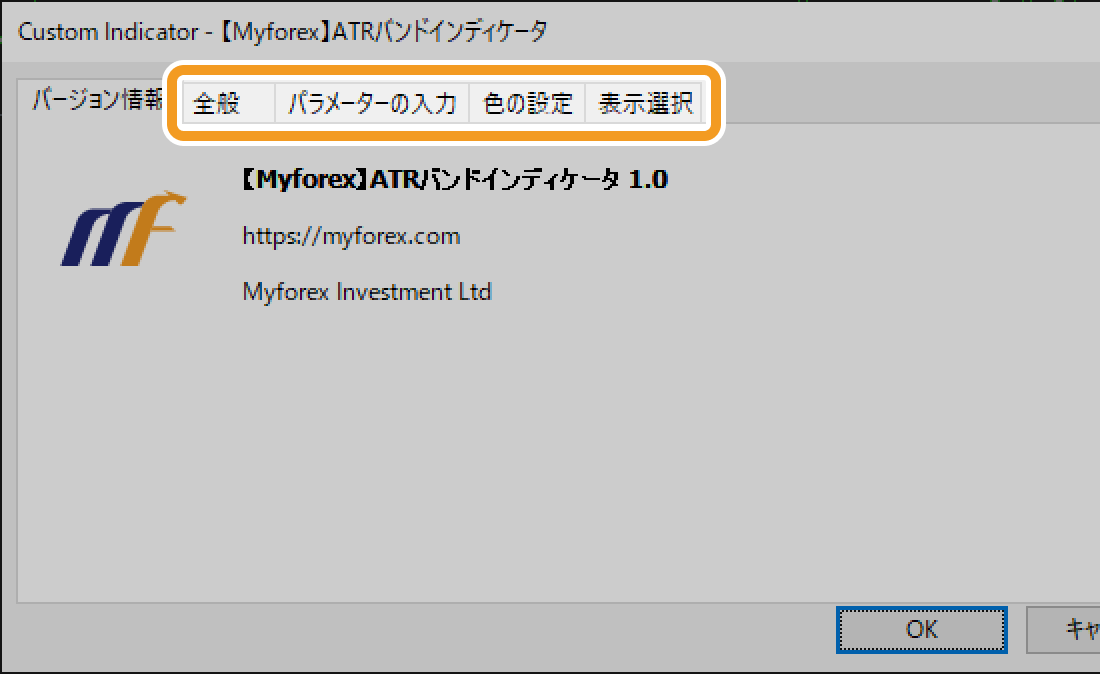
手順4
「全般」タブでは、DLLや外部エキスパート使用の可否を設定できます。これは、単体では実現できない機能を使うために、DLLや外部エキスパートと連携できるようにするものです。基本的には、提供元のサイトなどが指定した場合に限り、これらの設定にチェックを入れます。
ただし、信用できないEA・インディケータでこれらの設定にチェックを入れることは、重大なセキュリティ上の問題に繋がる可能性もあるため、十分に注意が必要です。例えば、個人サイトや実績の無いFXブローカーから入手できるEA・インディケータが、これらのチェックを求めている場合は特に気を付けるべきだといえます。
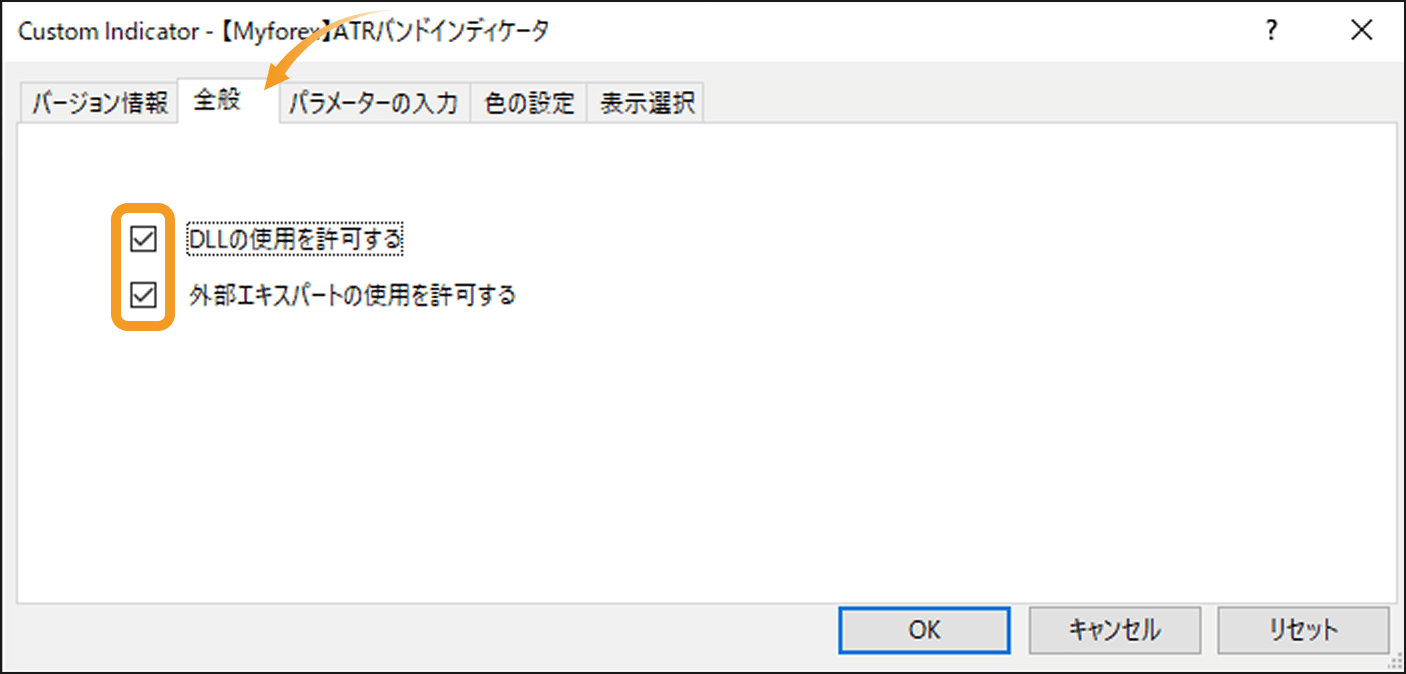
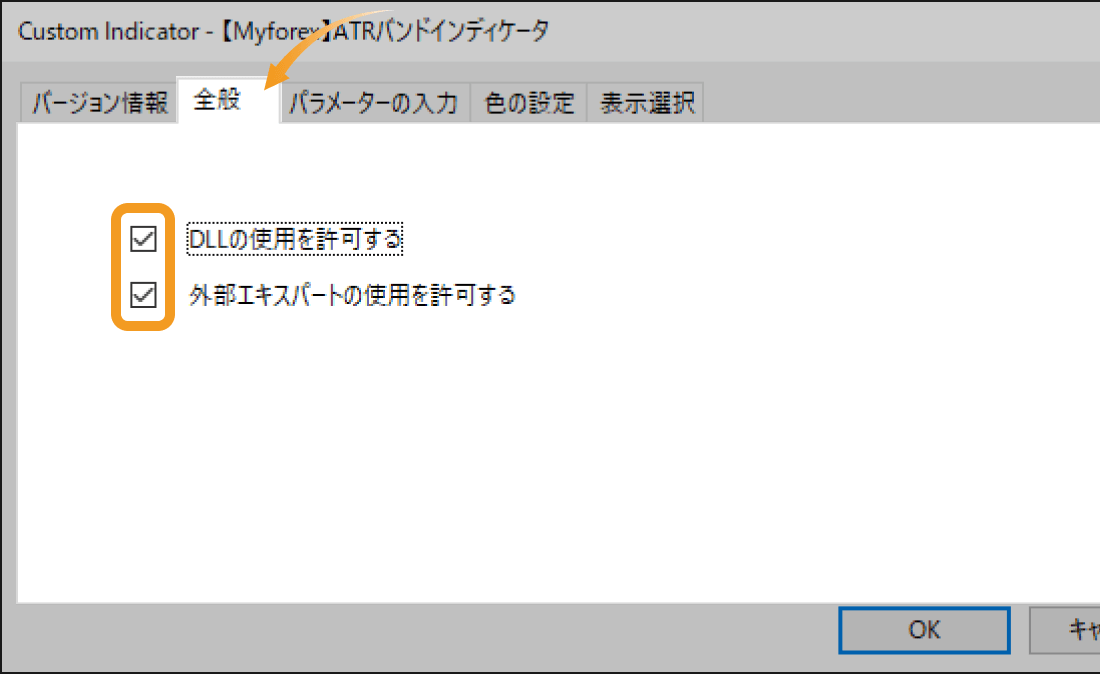
手順5
「パラメーターの入力」タブでは、必要に応じてEA・インディケータの動作に関わる設定を変更できます。各設定の内容は、EAやインディケータを提供しているサイトなどで、説明をご確認ください。
ここでは、設定ファイルの内容を読み込んで利用することや、設定した内容をファイルに保存することも可能です。
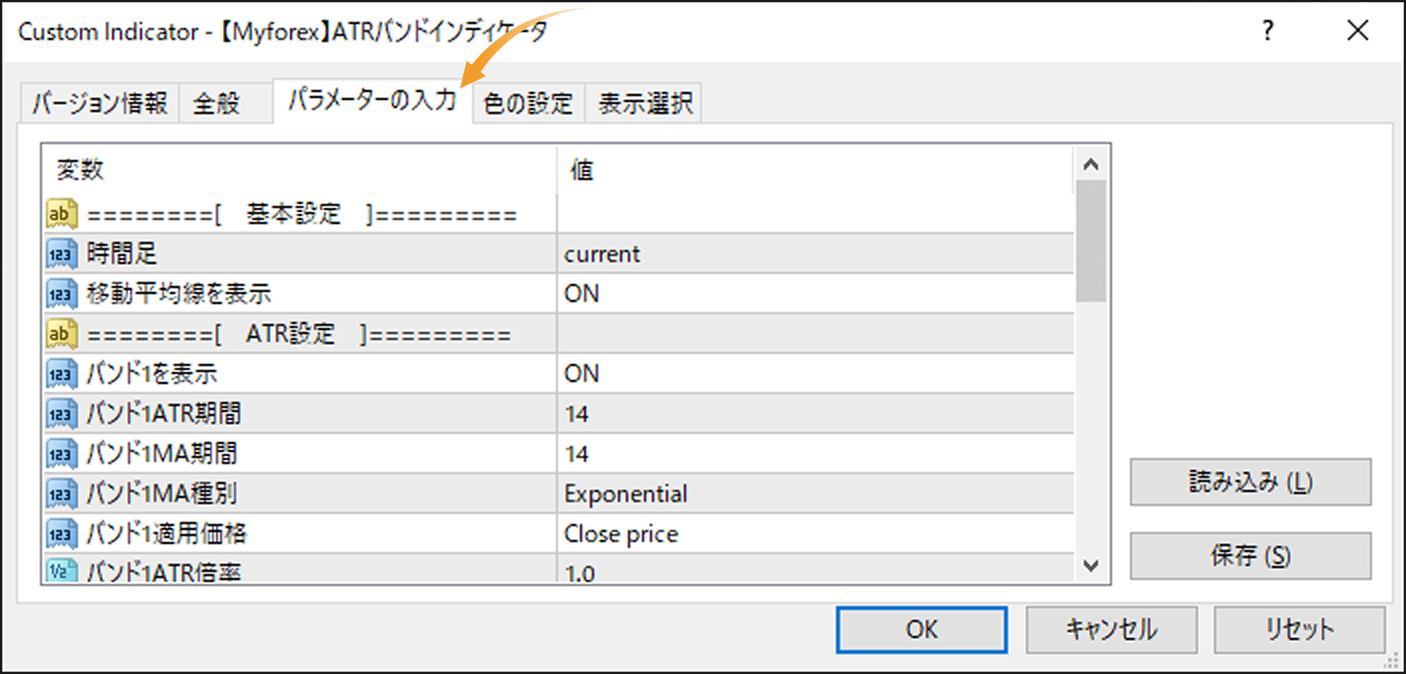
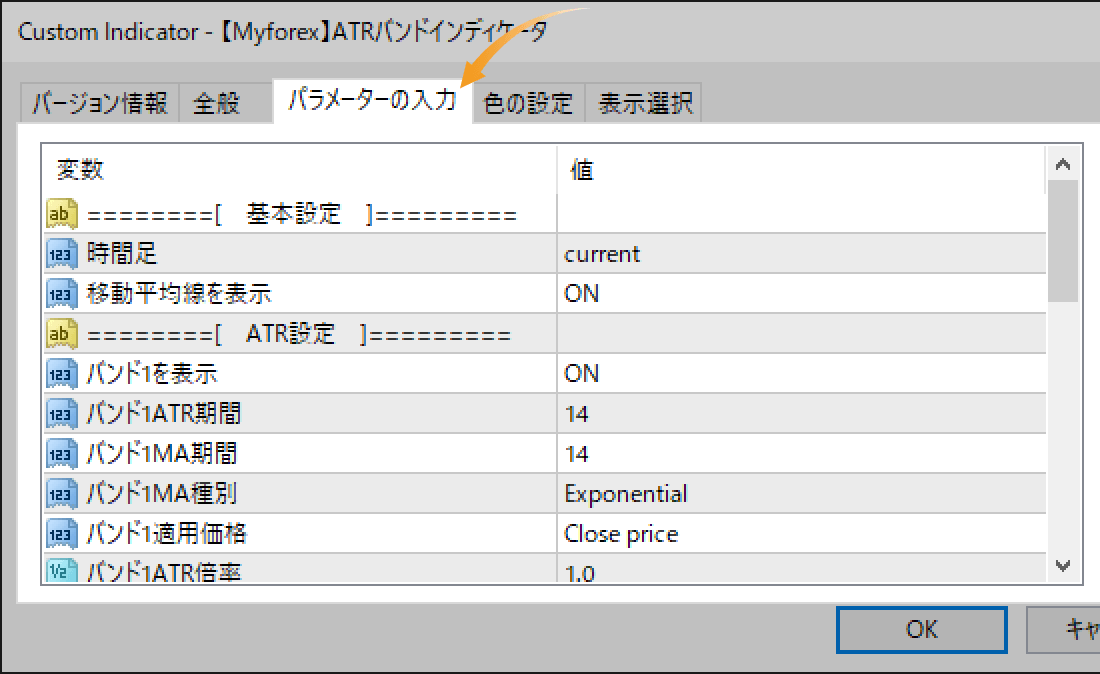
手順6
「色の設定」タブでは、表示されるライン等の色を設定できます。EAやインディケータによっては、ここで色を設定しても表示とは関係が無いものや、「パラメーターの入力」タブで設定した色が優先されるものなどもあります。詳細は、EA・インディケータの提供元サイトなどをご確認ください。
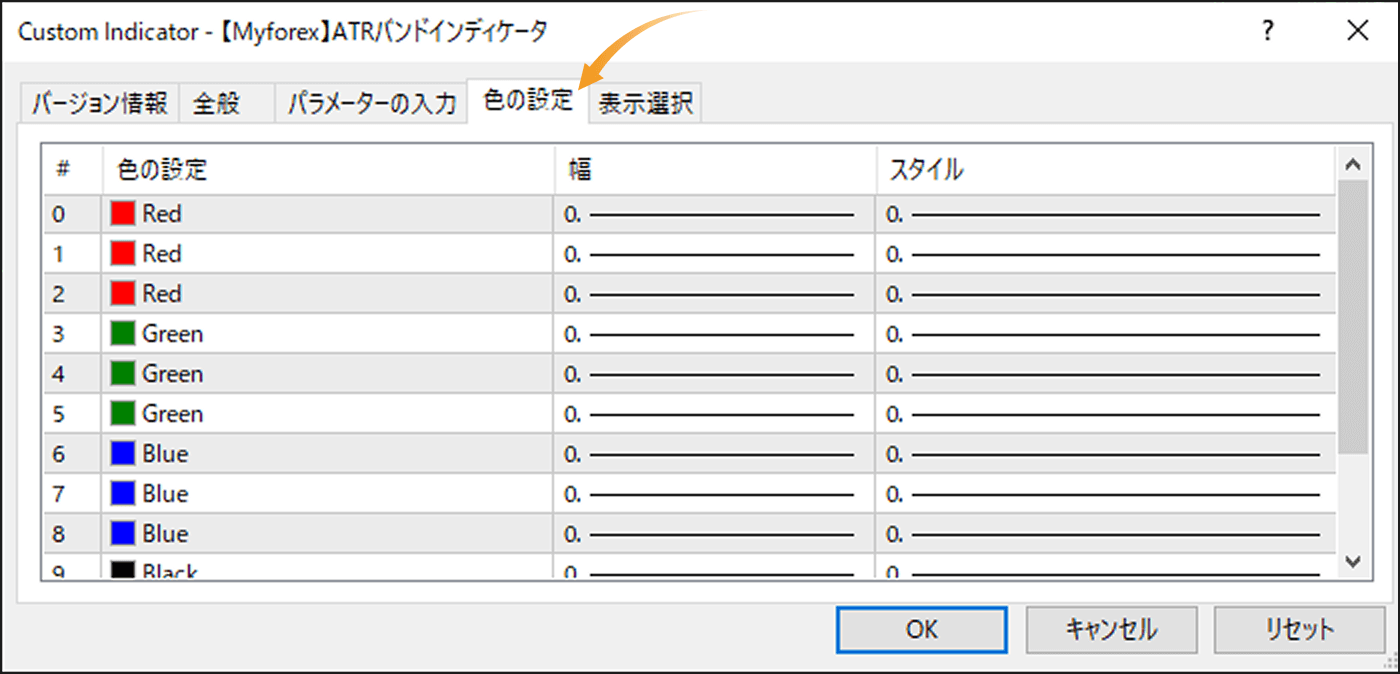
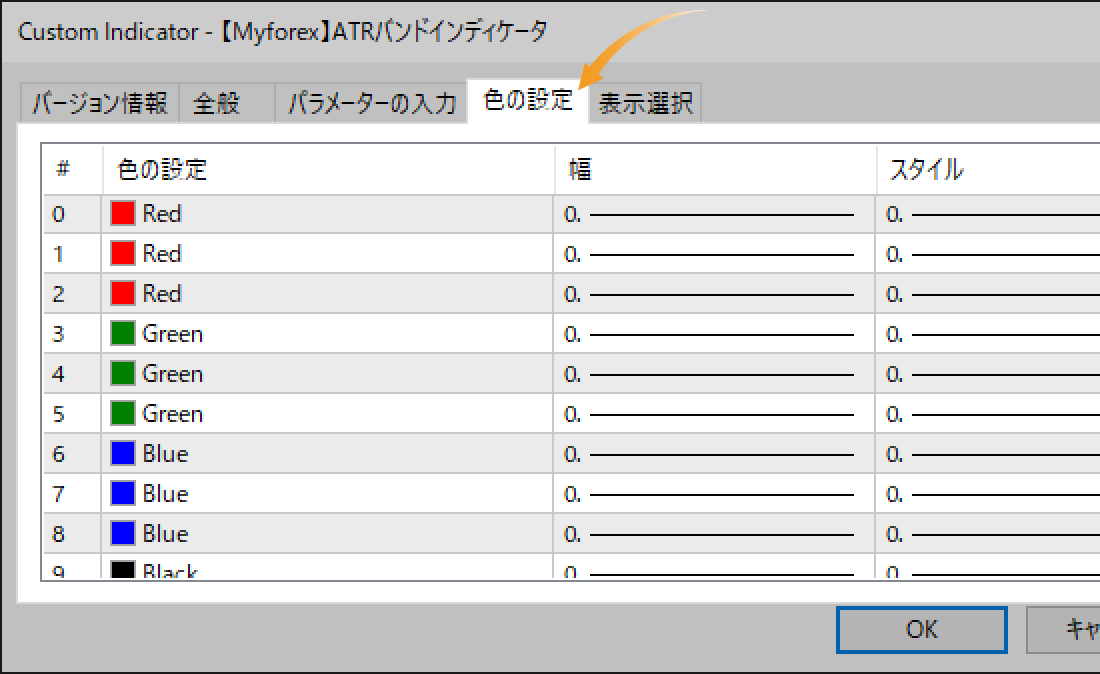
手順7
「表示選択」タブでは、EA・インディケータを特定の時間足だけで表示させる設定が可能です。また、「データ・ウィンドウに表示」を選択することで、サブウインドウにEA・インディケータを表示させられます。
ただし、「データ・ウィンドウに表示」を選択してもサブウインドウではなくチャート上へ表示されるものや、逆にチェックを外してもサブウインドウに表示されるものもありますので、EA・インディケータの説明をよくご確認ください。
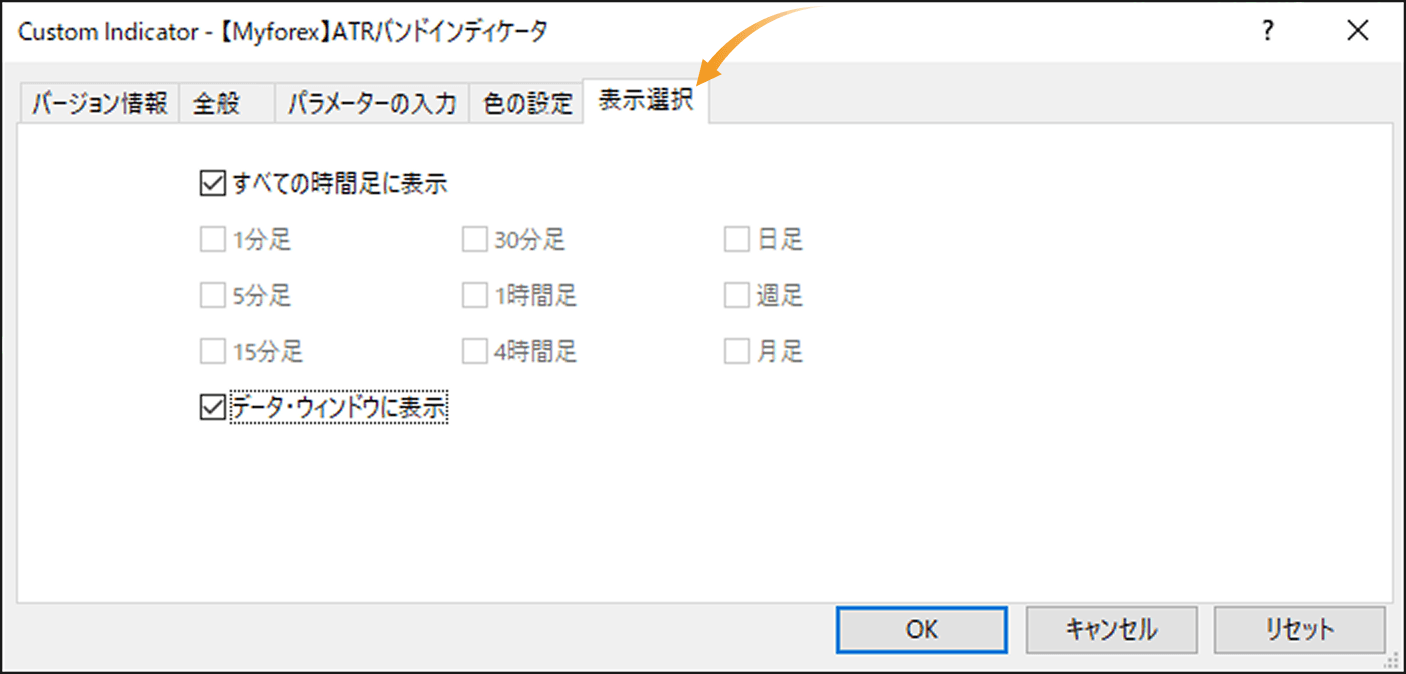
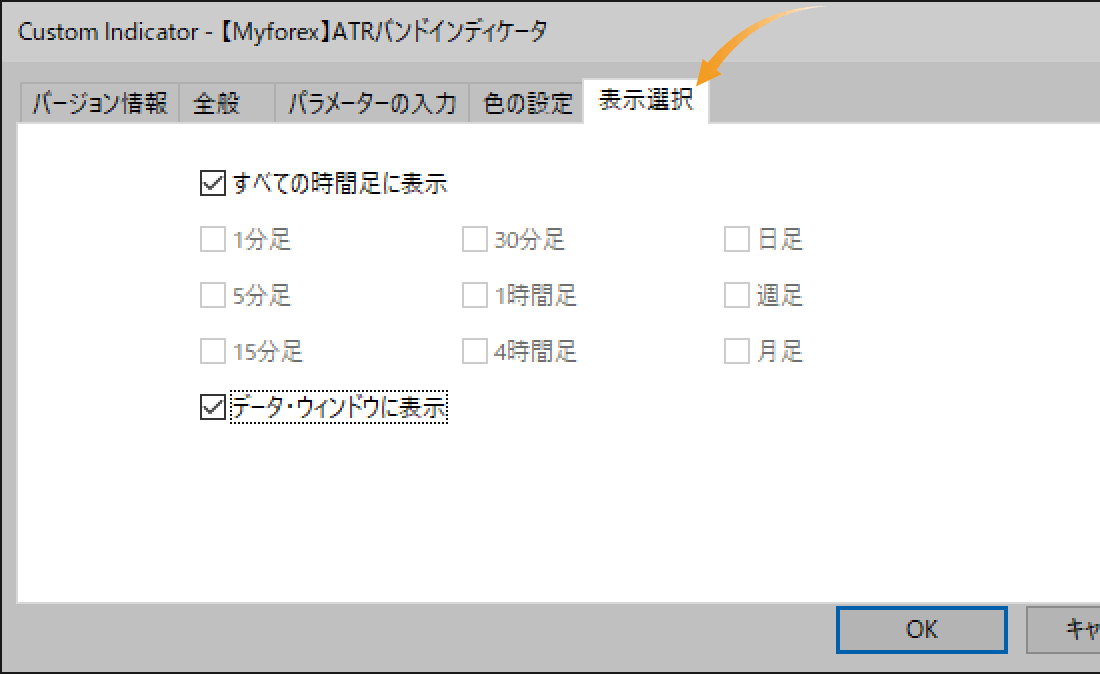
手順8
全ての設定が完了したら、「OK」ボタンをクリックします。
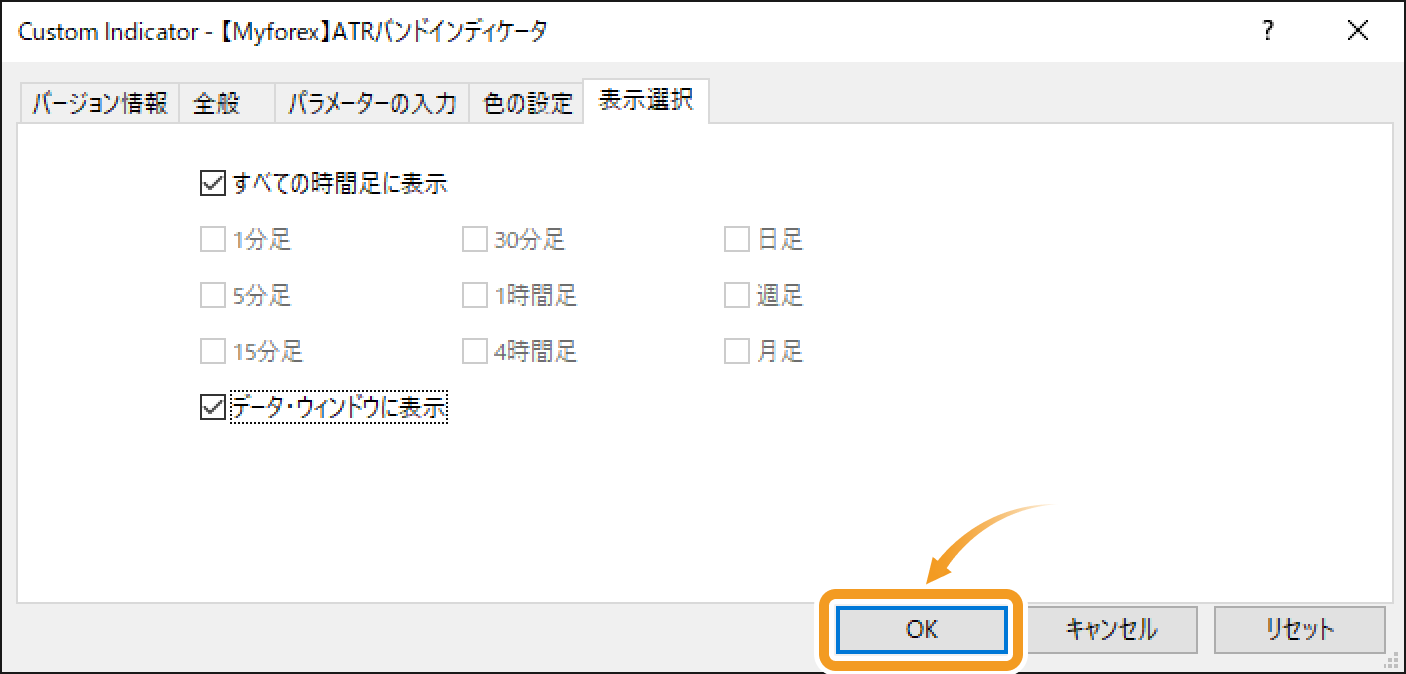

手順1
設定を変更したいEA・インディケータが適用されたチャート上で右クリックします。インディケータの設定を変更する場合は、メニューから「①インディケータリスト」をクリックします。EAの設定を変更する場合は、メニューから「②エキスパートリスト」をクリックします。
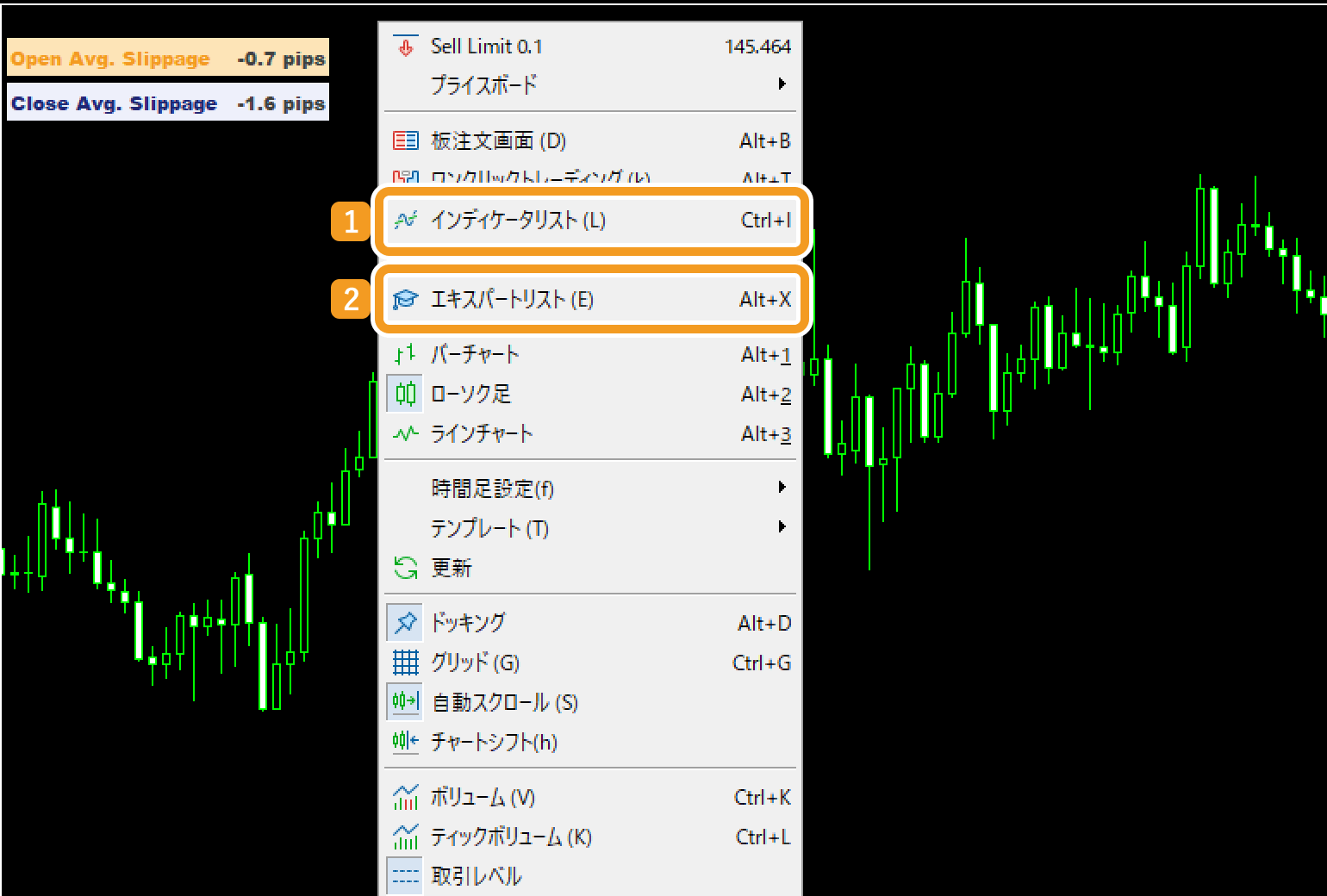
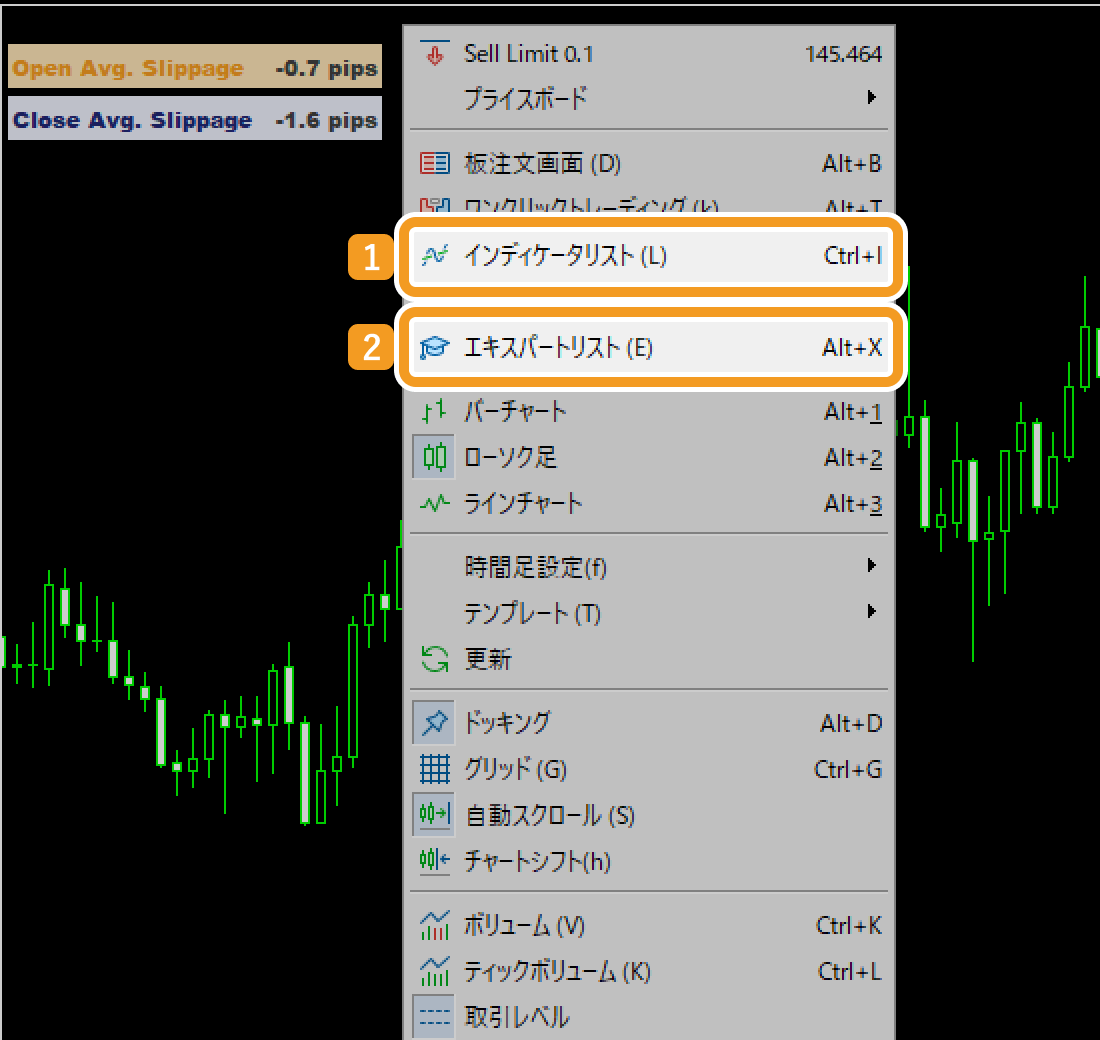
手順2
「インディケータリスト」をクリックした場合は、「表示中のインディケータ」画面、「エキスパートリスト」をクリックした場合は「エキスパート」画面が表示されます。設定を変更したいEAやインディケータを選択し、「プロパティ」ボタンをクリックしてください。
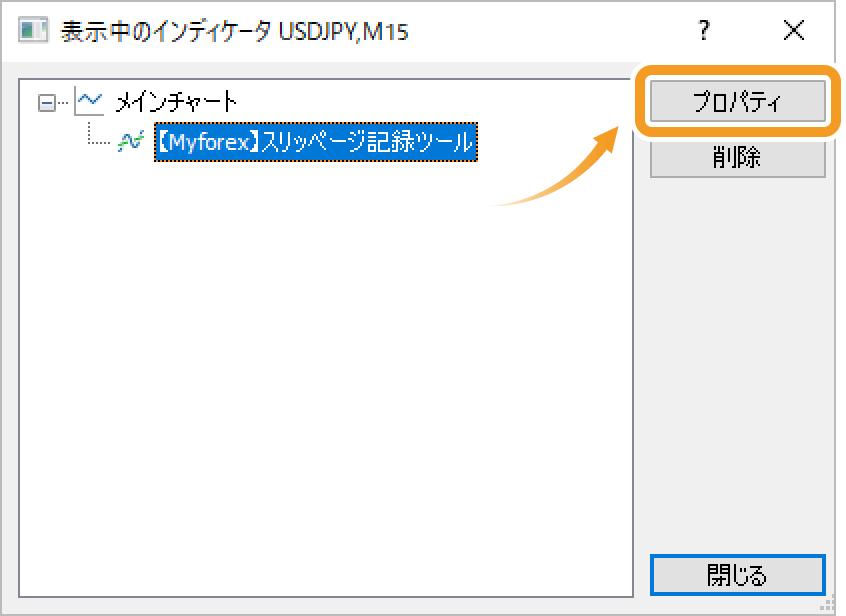
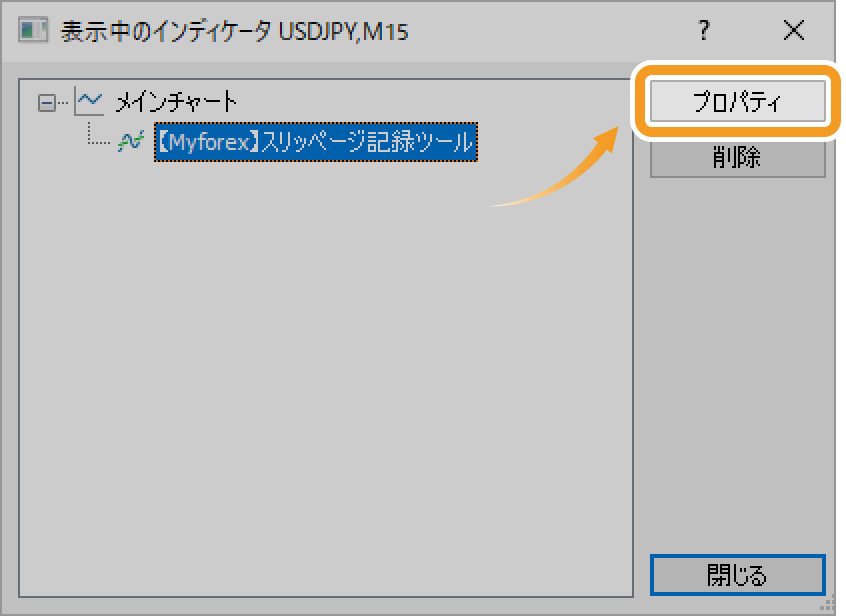
手順3
EAやインディケータの設定画面が表示されます。「全般」タブ、「パラメーターの入力」タブ、「色の設定」タブ、「表示選択」タブで、順に設定を行っていきます。(EAやインディケータによっては一部のタブが無い場合もあります)
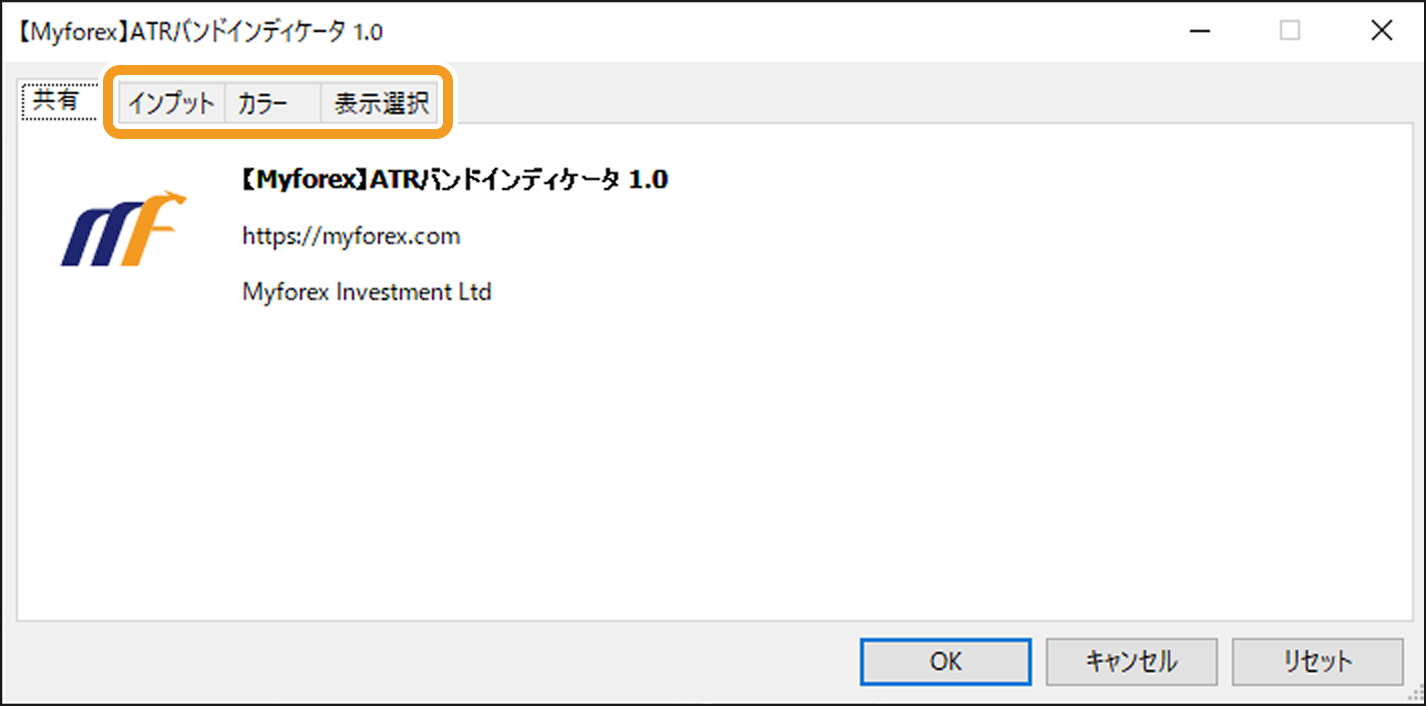
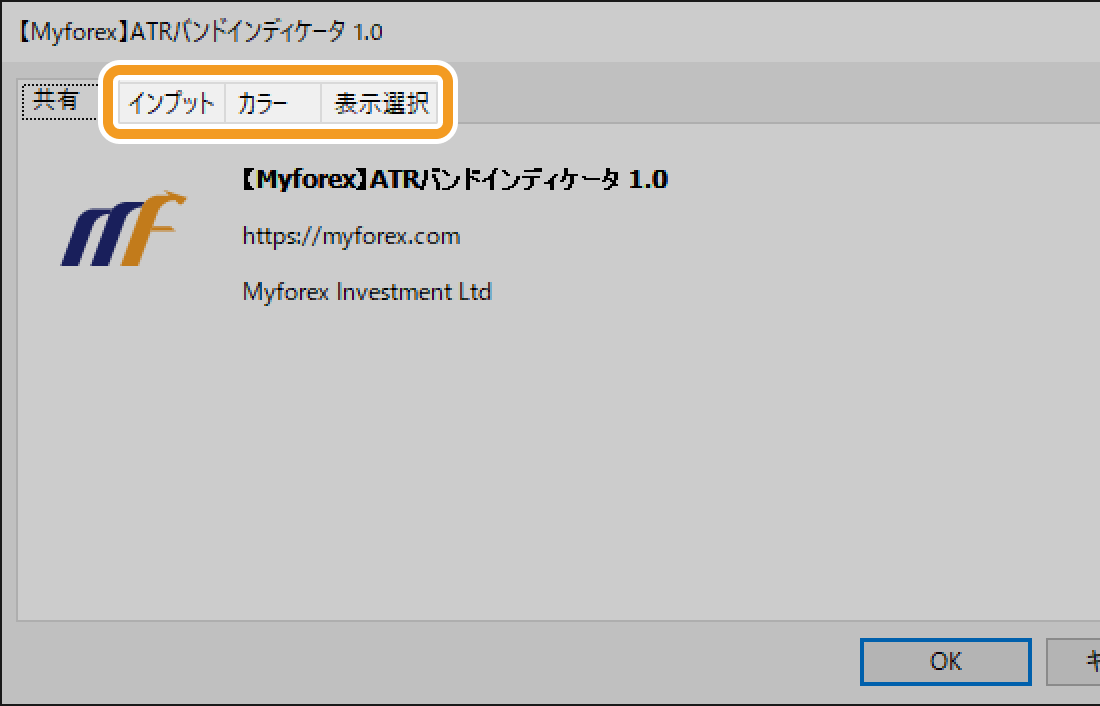
手順4
「インプット」タブでは、必要に応じてEA・インディケータの動作に関わる設定を変更できます。各設定の内容は、EAやインディケータを提供しているサイトなどで、説明をご確認ください。
ここでは、設定ファイルの内容を読み込んで利用することや、設定した内容をファイルに保存することも可能です。
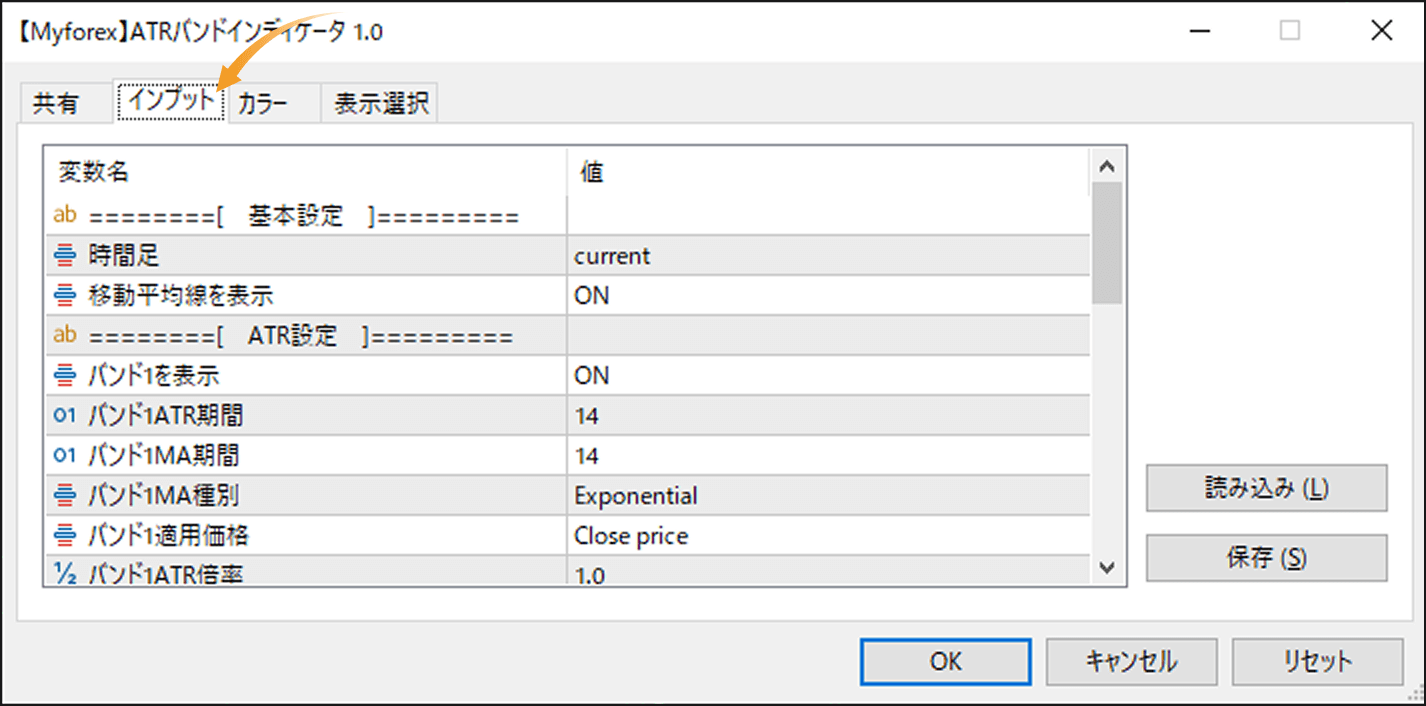
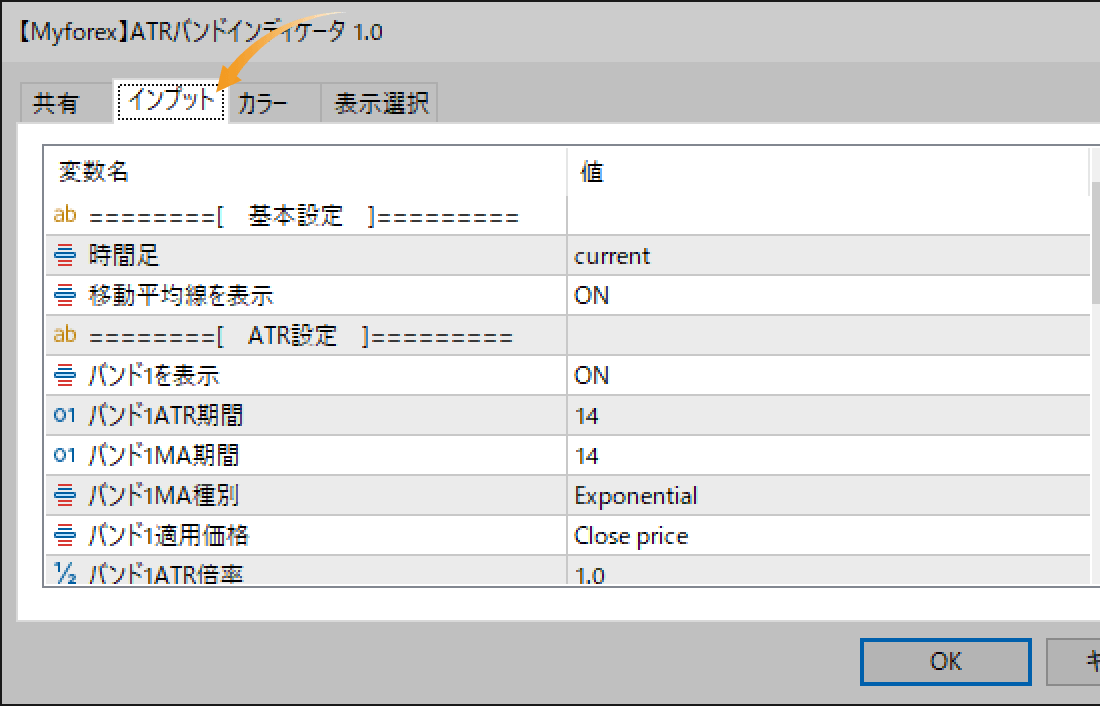
手順5
「カラー」タブでは、表示されるライン等の色を設定できます。EAやインディケータによっては、ここで色を設定しても表示とは関係が無いものや、「インプット」タブで設定した色が優先されるものなどもあります。詳細は、EA・インディケータの提供元サイトなどをご確認ください。
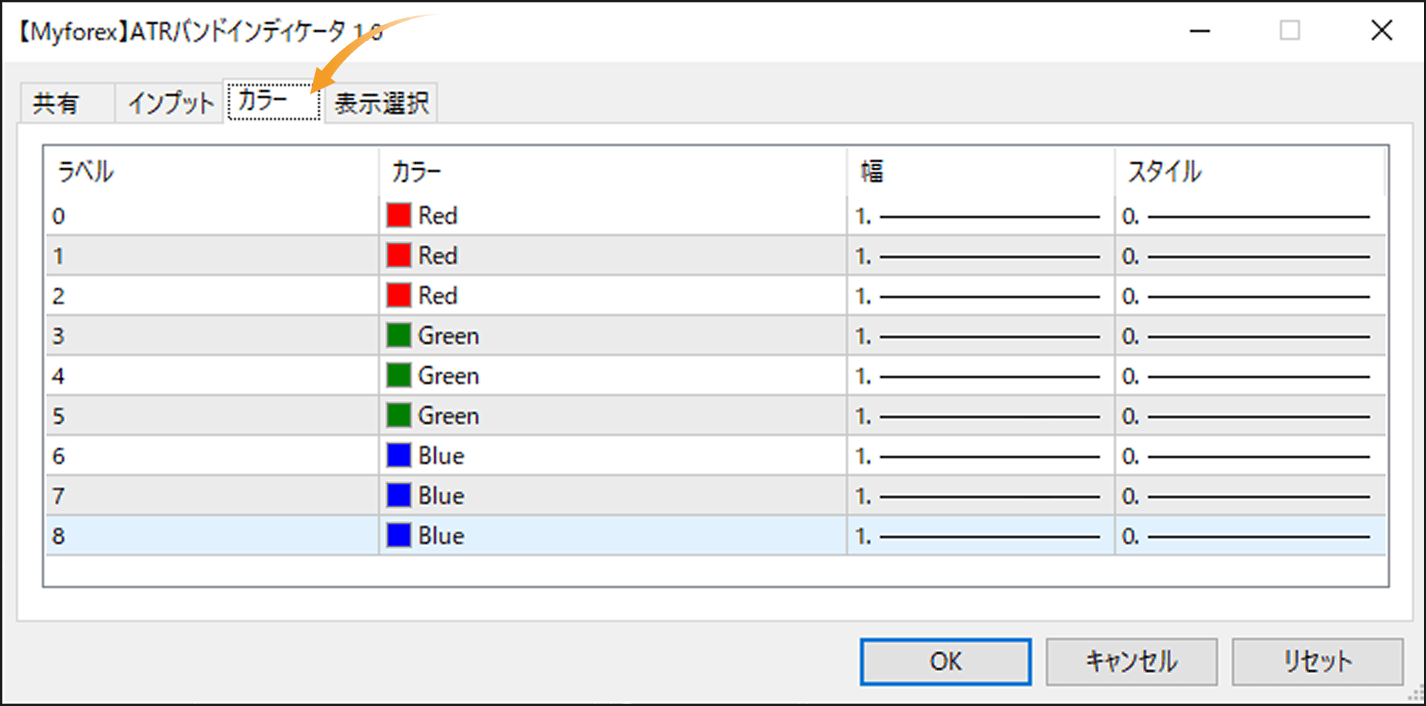
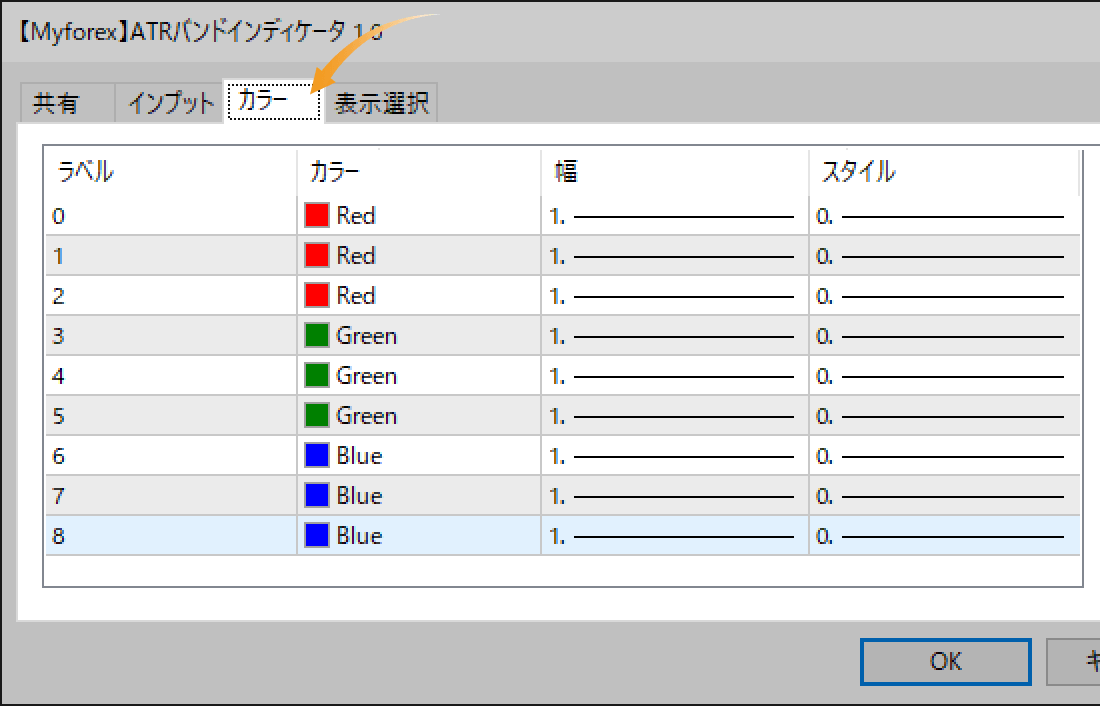
手順6
「表示選択」タブでは、EA・インディケータを特定の時間足だけで表示させる設定が可能です。また、「データウインドウに表示」を選択することで、サブウインドウにEA・インディケータを表示させられます。
ただし、「データウインドウに表示」を選択してもサブウインドウではなくチャート上へ表示されるものや、逆にチェックを外してもサブウインドウに表示されるものもありますので、EA・インディケータの説明をよくご確認ください。
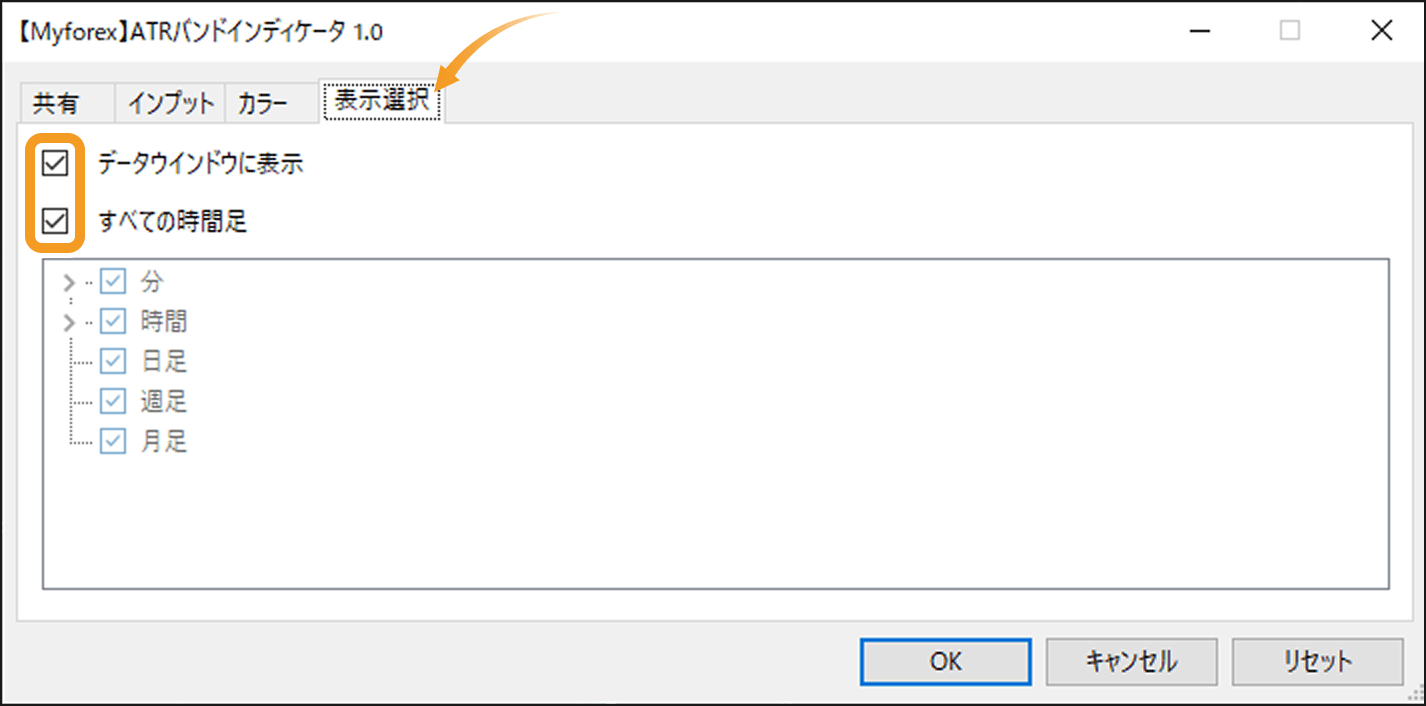
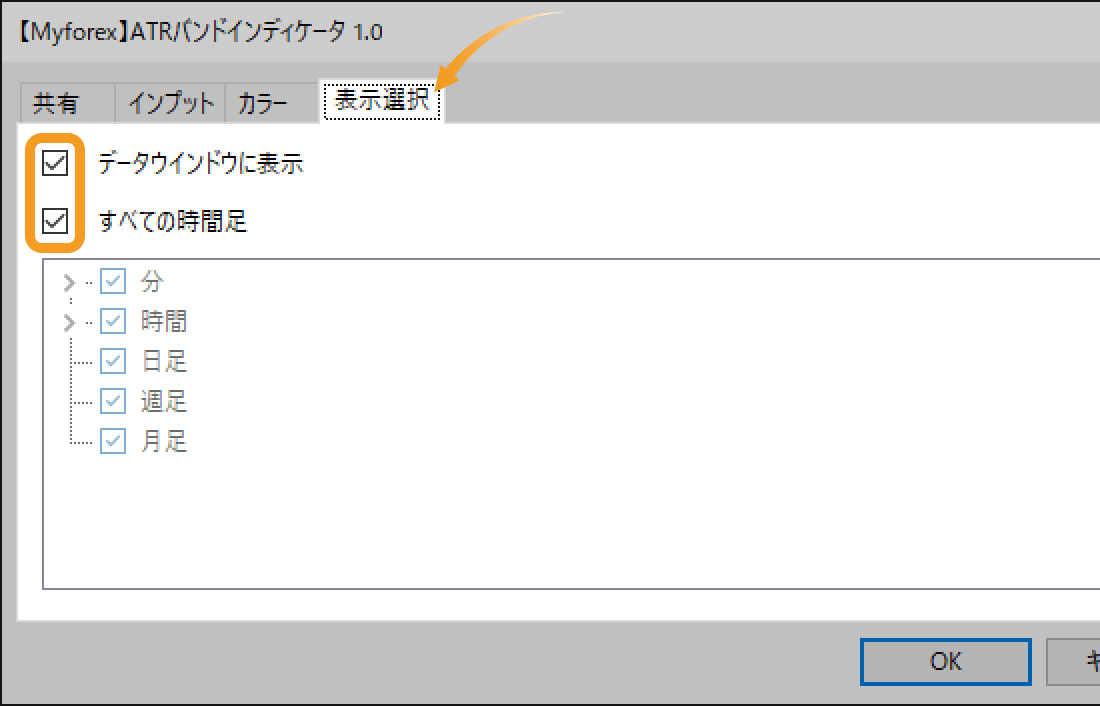
手順7
全ての設定が完了したら、「OK」ボタンをクリックします。
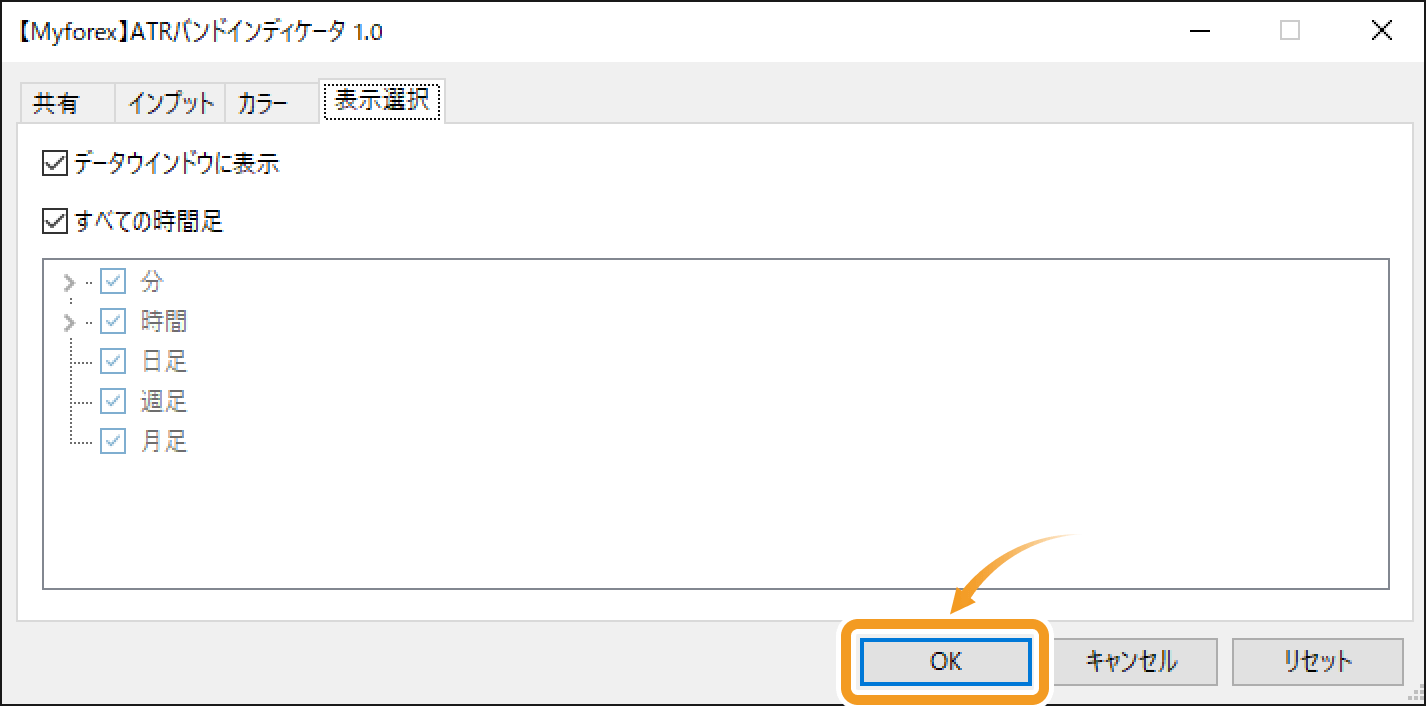
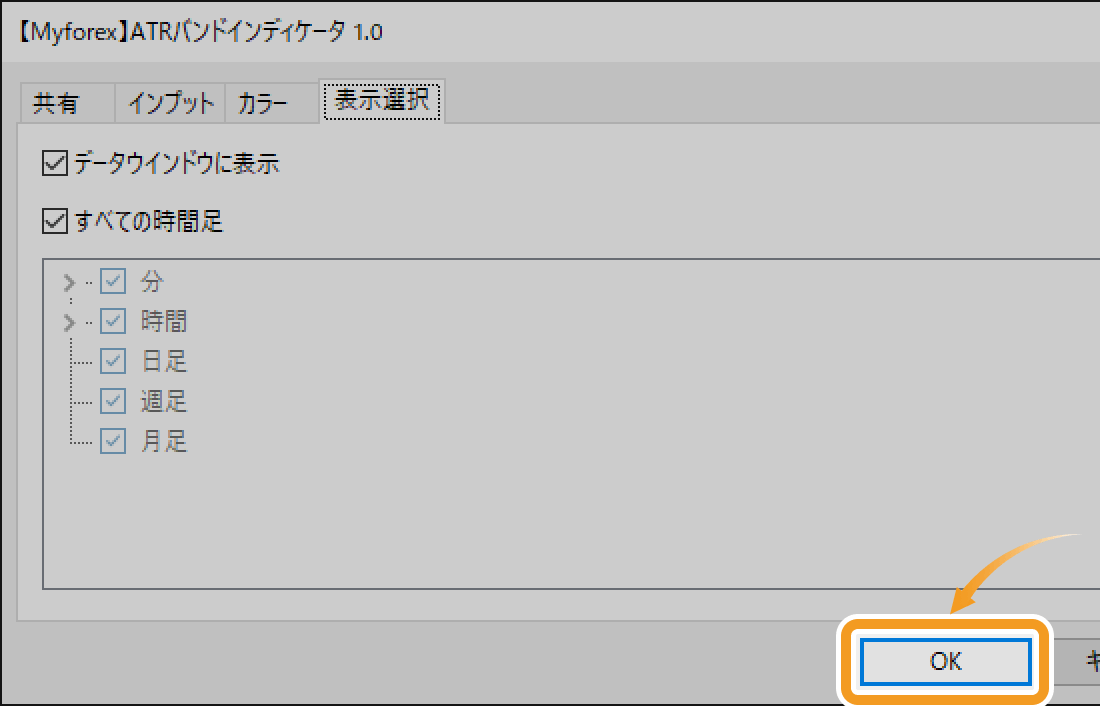
この記事はお役に立ちましたか?
0人中0人がこの記事が役に立ったと言っています
貴重な意見をいただきありがとうございます。
FXONでは、このウェブサイトの機能向上とお客様の利便性を高めるためにクッキー使用しています。本ウェブサイトでは、当社だけではなく、お客様のご利用状況を追跡する事を目的とした第三者(広告主・ログ解析業者等)によるクッキーも含まれる可能性があります。 利用の方針

